Amazon ponuja široko paleto starševskega nadzora, s pomočjo katerega lahko nadzirate vsebino in čas, ko ima otrok dostop do vseh čudovitih stvari, ki jih lahko naredi z Alexa. Ponavadi je starševski nadzor lahko težaven pri nastavitvi in urejanju, vendar ga je Amazon naredil čim bolj nebolečega z vključitvijo otrokovega profila FreeTime med začetkom izdaje Echo Dot Kids Edition nastaviti. Kako spremenite nastavitve, ko pa je vse nastavljeno? Tukaj smo, da vam pokažemo, kako nastavite in uporabljate FreeTime Unlimited na Echo Dot Kids Edition ali drugi napravi Amazon Echo.
Izdelki, uporabljeni v tem priročniku
- Samo za otroke: Amazon Echo Dot Kids Edition (3. generacija) (35 dolarjev na Amazonu)
- Mir staršev: Amazon FreeTime Unlimited (3–10 USD na mesec pri Amazonu)
Kako dostopati do nadzorne plošče Amazon Parent for FreeTime / Kids +
OPOMBA: Amazon je nedavno spremenil ime svoje storitve FreeTime in FreeTime Unlimited v Amazon Kids in Amazon Kids +. Tu oba uporabljamo zamenljivo, ker oba izraza še vedno najdemo v nekaterih Amazonovih marketinških materialih.
Do nastavitev FreeTime / Kids + lahko dostopate prek nadzorne plošče za starše, ki jo najdete na treh mestih:
- The Aplikacija Amazon Alexa vam omogoča dostop do nekaterih nastavitev FreeTime prek menija z nastavitvami naprave Echo. Tu ne morete dostopati do vseh nastavitev FreeTime, lahko pa zaustavite ali nadaljujete dostop otroka, prilagodite časovne omejitve in dodate vire vsebine.
- The Aplikacija Amazon Kids + ima dostop do večine starševske nadzorne plošče nastavitev FreeTime, vključno z možnostjo naročnine na FreeTime Unlimited ali preklica naročnine FreeTime Unlimited. O edini nastavitvi, ki ni dostopna, je tu možnost za zaustavitev in nadaljevanje otrokovega dostopa do naprav Amazon Echo.
- The Spletno mesto nadzorne plošče Amazon Parent ima dostop do vseh nastavitev FreeTime, vključno z upravljanjem naročnine FreeTime Unlimited.
Ko odprete nadzorno ploščo za starše, boste lahko videli, koliko časa je otrok preživel s svojimi Echo Dot in FreeTime / Kids + za Alexa, razčlenjeno po vrsti vsebine in temi. Če uporabljate samo FreeTime / Kids + v izdaji Echo Dot Kids Edition, to ne bo videti preveč, saj lahko Echo Dot uporablja samo 3 Naštetih je 7 vrst vsebine, vendar je vseeno koristno pogledati in ugotoviti, koliko časa preživi vaš otrok z Alexa in kakšne so delaš.
Nastavitve FreeTime / Kids + imajo enake funkcije in nastavitve na vseh platformah; edina razlika med njimi je število nastavitev, ki so na voljo na nekaterih platformah in na njih. Ker so vse nastavitve FreeTim / Kids +, povezane z Echo Dot, dostopne prek spletnega mesta Nadrejena nadzorna plošča, bomo to uporabili v korakih.
Kako zaustaviti naprave Alexa za neprimernega otroka
- Odprto Nadzorna plošča za starše.
- Kliknite Nastavitve orodja poleg otrokovega profila.
-
Če želite otroku onemogočiti dostop do naprav Alexa, ki podpirajo FreeTime, kliknite Začasno zaustavite naprave na vrhu menija.

 Vir: Android Central
Vir: Android Central - Privzeto je nastavitev Pause nastavljena na 1 uro. Če želite prilagoditi ta čas, kliknite spustni meni za čas.
- Izberite urni znesek želite, da premor traja.
-
Kliknite Začasno zaustavite naprave.
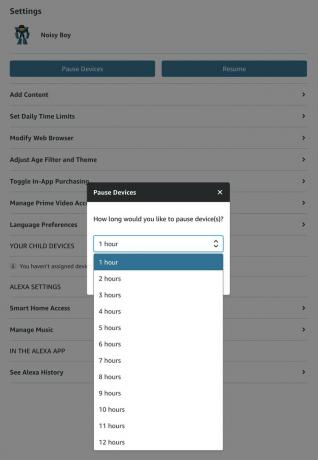
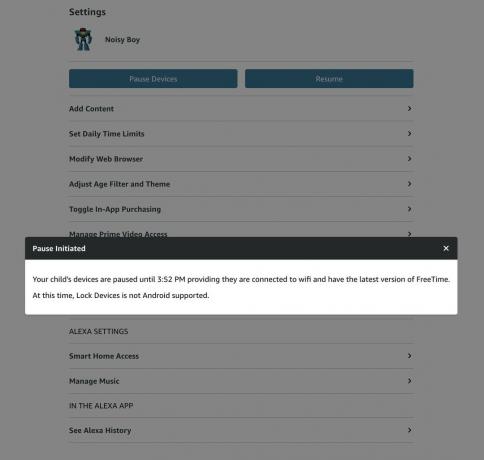 Vir: Android Central
Vir: Android Central
Pojavi se pojavno okno z navedbo, da je bil ukaz za premor poslan in natančen čas, ko se bo samodejno dvignil. V izdaji Echo Dot Kids bo Alexa rekla: "Vse končano. Kasneje lahko spet igramo "z nekoliko žalostnim glasom.
Če želite otroku zgodaj omogočiti dostop do Alexa, kliknite Nadaljuj. Pojavi se pojavno okno s sporočilom, da je bil ukaz za nadaljevanje poslan, Alexa pa bo na otrokovi obnovljeni napravi rekla: "Pripravljen sem igrati".
Kako prilagoditi otrokovo spanje ali mirne ure
Med začetno nastavitvijo izdaje Echo Dot Kids Edition lahko nastavite delovni dan in vikend med spanjem in mirne ure, če pa jih morate prilagoditi, jih lahko enostavno prilagodite na nadzorni plošči za starše.
- Odprto Nadzorna plošča za starše.
- Kliknite Nastavitve orodja poleg otrokovega profila.
-
Kliknite Nastavite dnevne časovne omejitve.

 Vir: Android Central
Vir: Android Central - Če želite v celoti vklopiti ali izklopiti časovne omejitve, kliknite preklopite poleg možnosti Dnevne časovne omejitve. Če so nastavitve pod tem stikalom zatemnjene, je izklopljeno.
- Kliknite Konec tedna ali Delovni dan zavihki, da prilagodite tihe čase za ta dan.
- Če želite prilagoditi čas spanja ali konec tihega časa, kliknite časovni spustni meniji pod spanjem.
- Izberite čas želite končati ali začeti tihi čas.
-
Pomaknite se mimo rubrik Skupni čas zaslona in Izobraževalni cilji - ker te nastavitve ne veljajo za brezzaslonsko izdajo Echo Dot Kids - in kliknite Uporabi spremembe.

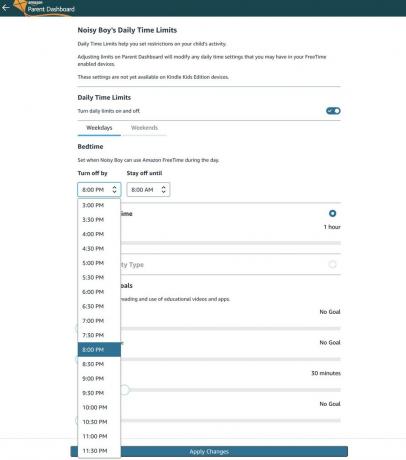 Vir: Android Central
Vir: Android Central
Čeprav so čas uporabe zaslona in izobraževalni cilji koristne nastavitve, morate FreeTime Unlimited uporabljati na napravah z zasloni, kot so tablični računalniki ali pametni telefoni, preden lahko zares kaj storijo.
Kako dodati ali odstraniti vsebino otrokovega računa FreeTime / Kids +
Starši lahko prek Starša delijo kupljeno vsebino Amazona z računi svojih otrok FreeTime / Kids + Nadzorna plošča, pa tudi upravljanje vsebine, ki jo imajo njihovi otroci, prek FreeTime Unlimited / Kids + knjižnica. Preden začnemo, upoštevajte, da morate v svojo Amazonovo knjižnico dodati Alexa Skill ali aplikacijo, preden jo lahko delite s svojim otrokom prek Nadzorne plošče za starše.
- Odprto Nadzorna plošča za starše.
- Kliknite Nastavitve orodja poleg otrokovega profila.
-
Kliknite Dodajte vsebino.

 Vir: Android Central
Vir: Android Central - Kliknite vrsta vsebine želite deliti s petimi zavihki: Aplikacije, Filmi, Knjige, Zvočni in Alexa Skills.
- Prikaže se seznam razpoložljive vsebine te vrste. Če želite otrokovi knjižnici dodati naslov ali spretnost, kliknite preklop na desno od naslova, in postalo bo oranžno.
-
Če želite odstraniti naslov ali spretnost iz otrokove knjižnice, kliknite preklop na desno od naslova, in postalo bo belo.
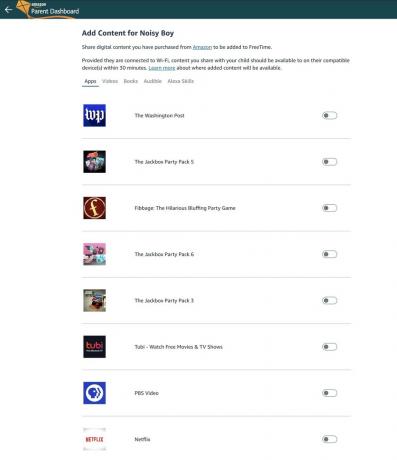
 Vir: Android Central
Vir: Android Central
Dodajanje vsebine lahko traja do pol ure, da se prikaže na otrokovem računu, vendar je potrpljenje vrlina, kajne?
Na nadzorni plošči za starše je veliko, veliko več nastavitev - in jih morate nujno raziskati pri sebi prosti čas - to je večina nastavitev, ki bodo delovale z FreeTime za Alexa in Echo Dot Kids Edition.
Alexa za vse
Medtem ko je FreeTime mogoče omogočiti na katerem koli Amazonu Zvočnik Alexa ali Naprava za odmev, izdaja Amazon Echo Dot Kids Edition omogoča, da jih je več na voljo, kot tudi vključitev nastavitev otrokovega profila FreeTime / Kids + v začetni postopek namestitve. Paket Echo Dot Kids Edition je tudi veliko boljša vrednost, kot se zdi na prvi pogled.
Tehnično gledano lahko katero koli napravo Amazon Echo uporabljate s programom FreeTime, vendar Amazon Echo Dot Kids Edition je na voljo z enoletnim paketom FreeTime Unlimited, ki za več otrok znaša od 84 do 120 USD gospodinjstvo. To ni sprememba, medtem ko Amazon Echo Dot 3. generacija ima prijeten videz in večji zvočnik, leto FreeTime Unlimited - in to dveletno "brezskrbno" garancijo - težko rečem ne, še posebej za to, kar vam daje ta naročnina.
Opomba: Amazon je pred kratkim predstavil Echo Dot Kids Edition (4. generacija), ki je zdaj na voljo za prednaročilo. Ta seznam bomo posodobili, ko bomo prijeli novega zvočnika.
Ara Wagoner
Ara Wagoner je pisateljica v sistemu Android Central. Tematizira telefone in s palico pika glasbo Google Play. Ko ne piše pomoči in navodil, ne sanja o Disneyju in prepeva melodije. Če jo vidite brez slušalk, TEČITE. Lahko jo spremljate na Twitterju na @arawagco.
Jeramy Johnson
Jeramy s ponosom pomaga Naj bo Austin čuden in ljubi pohodništvo v hriboviti državi osrednjega Teksasa s taco zajtrkom v vsaki roki. Ko ne piše o pametnih domačih pripomočkih in nosljivih napravah, brani svoj odnos s svojimi pametnimi glasovnimi pomočniki družini. Lahko ga spremljate na Twitterju na @jeramyutgw.
